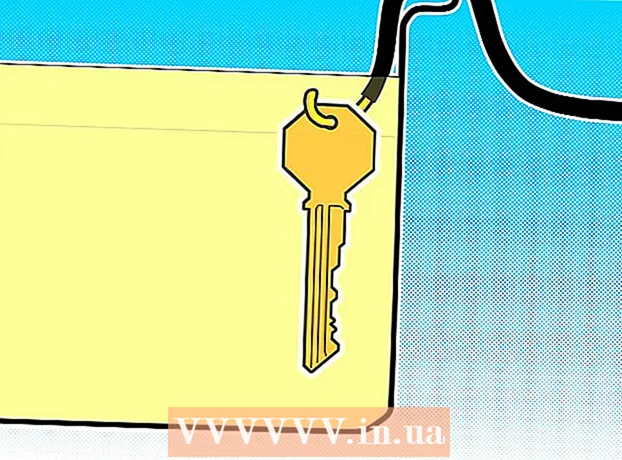Szerző:
Peter Berry
A Teremtés Dátuma:
19 Július 2021
Frissítés Dátuma:
1 Július 2024
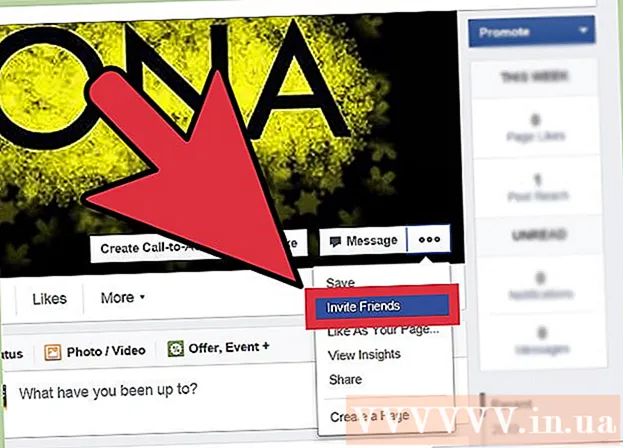
Tartalom
A Facebook rajongói oldal létrehozása nagyszerű módja a vállalkozás népszerűsítésének, a probléma tudatosításának, a zenekar támogatásának megszerzésének vagy sok más módon történő hirdetéseknek. Ha Facebook-oldalt szeretne létrehozni, kövesse az alábbi egyszerű lépéseket, és hamarosan hatalmas követői lesznek.
Lépések
2/2 rész: Oldalbeállítás
Jelentkezzen be Facebook-fiókjába. Írja be felhasználónevét és jelszavát. Ha még nincs Facebook-fiókja, akkor először létre kell hoznia egyet, mielőtt létrehozna egy rajongói oldalt.
- A Facebook-fiók birtoklása nagyon hasznos, megismeri a Facebookot és barátait meghívhatja, hogy lájkolják az oldalt.

Kattintson a beállító fogaskerékre az oldal jobb felső sarkában. Nézze meg az oldal jobb oldalát, és meglátja ezt a lehetőséget.- Kattintson a "Reklám" gombra.
- Nézze meg a képernyő bal oldalán az "1. lépés: Készítse el Facebook-oldalát" sort, majd kattintson az "Oldal létrehozása" gombra.

Kattintson a létrehozni kívánt oldal típusára. Hat kategória létezik:- Helyi vállalkozás vagy hely: Ehhez a kategóriához ki kell választania a vállalkozás vagy a hely kategóriáját, és meg kell adnia a címet.
- Vállalat, szervezet vagy intézmény: Ehhez a kategóriához ki kell választania a kategóriát, szervezetet vagy vallást, majd meg kell adnia a szervezet nevét.
- Márka vagy termék: Ezzel az opcióval meg kell határoznia egy kategóriát, majd meg kell adnia a termék nevét.
- Előadó, zenekar vagy közéleti személyiség (művész, zenekar vagy közéleti személyiség): Ezzel a lehetőséggel meg kell adnia a népszerűsíteni kívánt énekes, dalszerző vagy híresség műfaját, valamint a színész nevét. vezetéknév.
- Szórakozás (szórakozás): Ehhez a kategóriához meg kell adnia a szórakozás nevét és típusát.
- Ok vagy közösség neve: Ezzel az opcióval meg kell adnia a téma vagy a közösség nevét.
- Bármely kategória esetén a folytatáshoz kattintson az "Elfogadom a Facebook oldalainak feltételeit" elemre.

Kattintson az "Első lépések" gombra. A megfelelő kategória kiválasztása és a háttérinformációk megadása után elkezdhet további információkat felvenni a webhelyével.
Avatar feltöltése. Képeket feltölthet számítógépéről vagy webhelyéről. Válasszon egy képet, amely képviseli azt a karaktert vagy helyet, amelyet népszerűsíteni szeretne.
- Kattintson a "Fotó mentése" gombra.
Töltse ki a Névjegy részt. Ebben a lépésben meg kell adnia az objektummal kapcsolatos alapvető információkat. Ezenkívül hozzá kell adnia a leírást egy hivatkozással a webhelyre, mivel ez javítja az oldal rangsorolását.
- Megadhat más linkeket is, például egy linket a szervezete Twitter-oldalára.
- Kattintson a Megerősítés gombra, ha az oldal valódi hírességet képvisel.
- Kattintson az "Információ mentése" gombra.
Döntse el, hogy hirdetést szeretne-e létrehozni. Szeretne hirdetni? A reklám nagyszerű módja annak, hogy minél több embert elérjen, de ha úgy dönt, meg kell adnia hitelkártya adatait és ki kell fizetnie a díjat.
- Kattintson a "Hirdetések engedélyezése" vagy az "Átugrás" gombra a folytatáshoz.
2. rész 2: Helyszínfejlesztés
Adjon meg további információkat a rajongói oldalról. A Facebook-oldal létrehozása után, ha támogatást szeretne építeni, a lehető legtöbb információt meg kell adnia. A következőket kell tennie: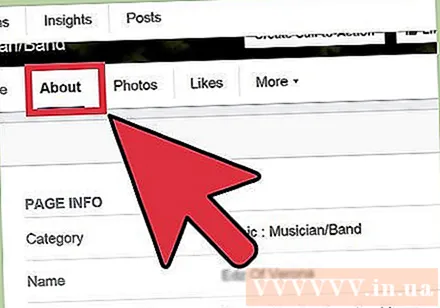
- Először is, tetszik az oldal a háttérépítéshez.
- Tegyen közzé állapotot az információk frissítéséhez a rajongók számára. Írja be a bejegyzést a vita mezőbe, majd kattintson a "Közzététel" gombra.
- Töltsön fel több fotót, hogy mindenki több információval rendelkezzen a szervezetéről. Kattintson a "Fotók" gombra. Miután megjelenik egy új oldal, kattintson a "Fotók hozzáadása" elemre, és válassza ki a számítógépéről feltölteni kívánt képeket.
- Címlapkép feltöltése. Kattintson a borítókép helyétől jobbra található "Borító hozzáadása" elemre, majd kattintson a "Fotó feltöltése" gombra. Válasszon fotót címlapképnek.
Az adminisztrációs panel segítségével szerkesztheti az oldalakat, létrehozhat közönségeket és segítséget kérhet. Ezt a három eszközkészletet használja webhelye fejlesztésére. Belül: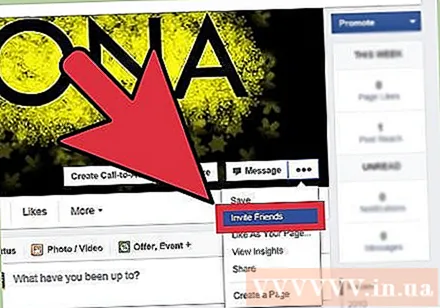
- "Oldal szerkesztése" vagy "Oldal szerkesztése". Erre a szolgáltatásra kattintva frissítheti a webhelyet, kezelheti az engedélyeket, hozzáadhat rendszergazdát a webhelyhez, kezelheti az értesítéseket, használhatja a tevékenységi naplókat, és megtekintheti a letiltott felhasználók listáját.
- "Közönség létrehozása" vagy "Közönség létrehozása". Erre a címkére kattintva meghívhatja e-mailes névjegyeit, Facebook-barátait, és megoszthatja vagy létrehozhatja a webhely hirdetéseit.
- "Help" vagy "Help". Ha még mindig kérdései vannak a webhely működésével kapcsolatban, látogasson el a súgóba, vagy találjon tippeket a kezdéshez.
- Csak akkor használja a "Közönség létrehozása" opciót, ha elvégezte a webhely alapjait, és tudja, hogyan kell mindent működtetni. Először távolítsa el az összes csomót, mert a webhely zökkenőmentes adminisztrációja során a közönsége meg lesz róla győződve.
Tanács
- Mondja el barátainak a rajongói oldalát. Ha nem csiszolja magát túlságosan, izgalmat teremthet cége számára.
- Adja hozzá a Facebook fanpage linkjét a névjegykártyájához.